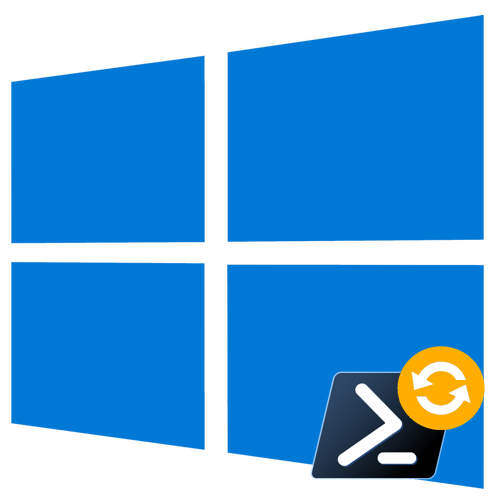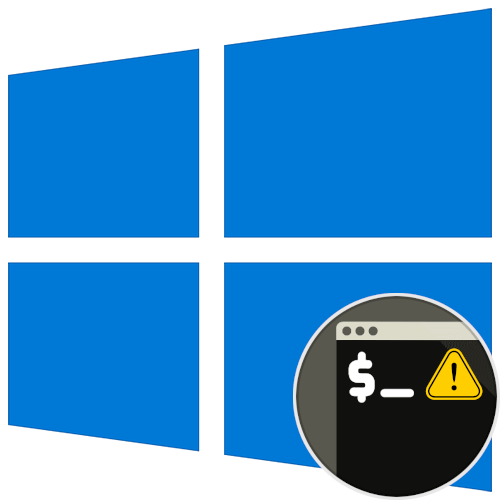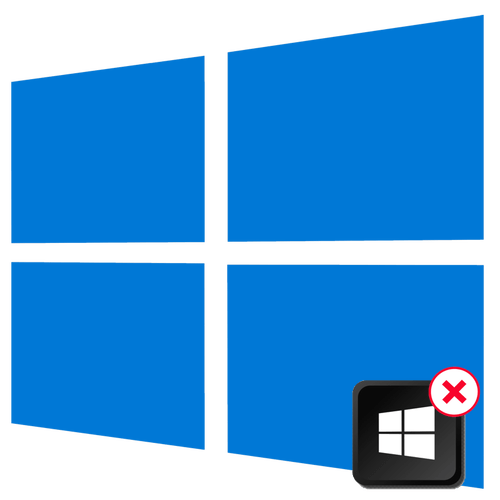Зміст
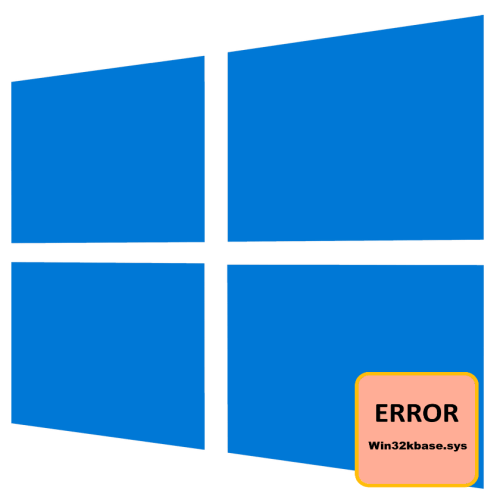
Опис та код помилки
Аварійне завершення роботи Windows 10 з відсиланням на системний файл &171;Win32kbase.sys&187; може мати різні причини, причому далеко не завжди вони вказують на пошкодження даного файлу. Щоб звузити пошук причин, необхідно подивитися назву помилки і її код, якщо такий є. Наприклад, помилка&171; PAGE_FAULT_IN_NONPAGED_AREA &187;вкаже на ймовірні проблеми з оперативною пам'яттю, а помилка&171; KMODE_EXCEPTION_NOT_HANDLED & 187; може свідчити про некоректну роботу пристроїв і їх драйверів.
Спосіб 1: Утиліта " SFC»
При появі критичної помилки із зазначенням на файл &171;Win32kbase.sys&187; першим кроком є перевірка Windows на наявність пошкоджень системних файлів.
- Відкрийте від імені адміністратора «командний рядок» з пошуку Windows або іншим відомим способом.
- Виконайте в консолі команду
sfc /scannowі дочекайтеся завершення процедури перевірки Windows на наявність пошкоджених або видалених системних файлів. Якщо такі будуть виявлені, система відновить їх зі сховища компонентів. - Якщо запуск кошти «SFC»
завершиться помилкою, запустіть систему обслуговування образів розгортання, для чого виконайте тут же в консолі команду
DISM.exe /Online /Cleanup-image /Restorehealth. - Після завершення процедури відновлення сховища повторіть команду
sfc /scannow.
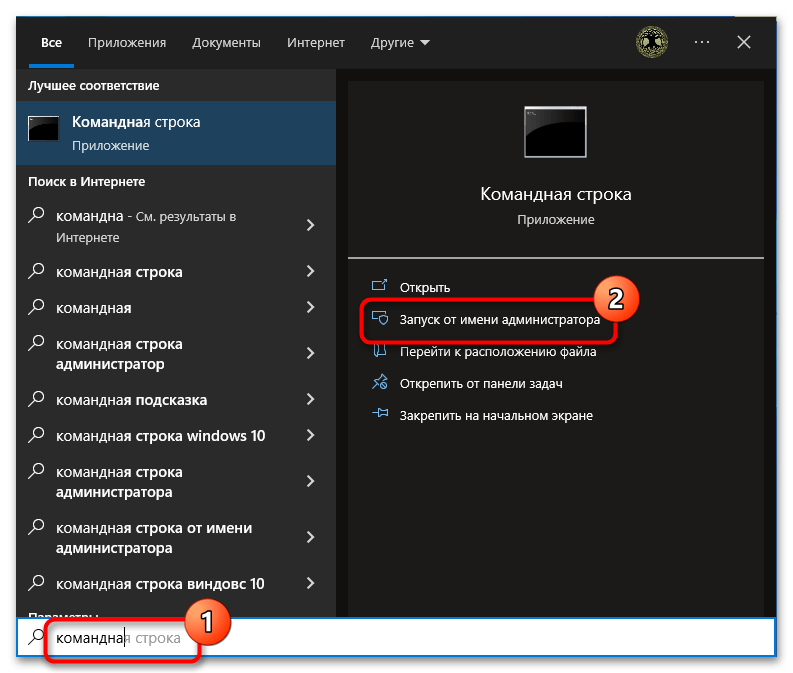
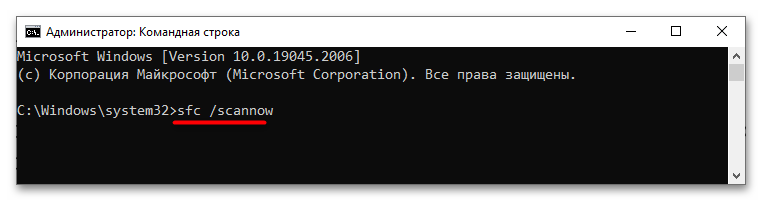
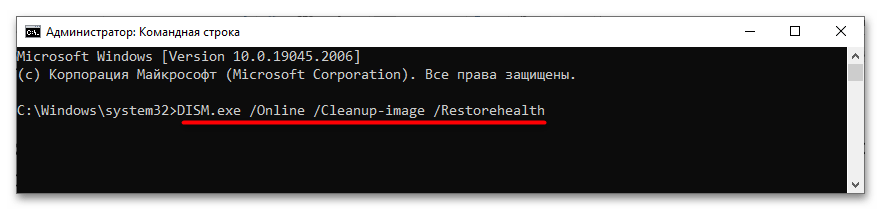
Якщо операційна система не завантажується, необхідно запустити сканування з середовища відновлення.
Детальніше: Як потрапити в середовище відновлення Windows 10
- Завантаживши комп'ютер у середовище відновлення, запустіть консоль, перейшовши до розділу " усунення несправностей» → " Додаткові параметри» → " командний рядок» .
- Виконайте команду
sfc /scannow /offbootdir=C:\ /offwindir=D:\Windows, де C - розділ з встановленою системою, а C:\Windows - шлях до папки C файлами Windows. Зверніть увагу, що в завантажувальному середовищі букви дисків можуть відрізнятися.
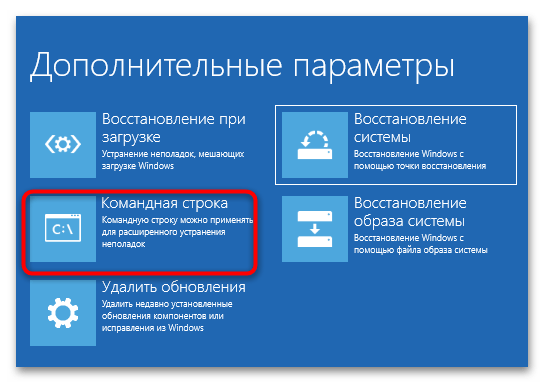
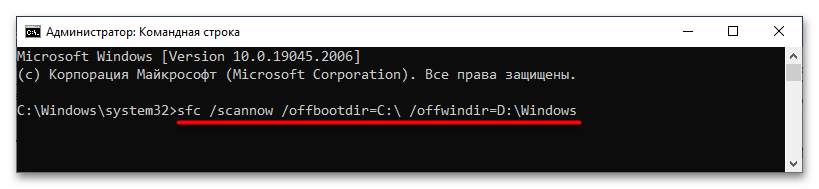
Детальніше: використання та відновлення перевірки цілісності системних файлів у Windows 10
Спосіб 2: роботами з драйвером пристрою
У разі виникнення помилки після установки нових пристроїв, можливо, причиною неполадки стала несумісність обладнання або його драйверів. Переконайтеся, що новий пристрій сумісний з материнською платою комп'ютера, шукаючи відповідну інформацію на офіційному веб-сайті виробника обладнання. Якщо пристрій сумісний, скачайте з сайту виробника оригінальний драйвер і встановіть його. І навпаки, якщо помилка виникла після оновлення драйвера, виконайте його відкат. Найпростіше це зробити, відкотившись до найближчої робочої точки відновлення.
Детальніше: Використання точок відновлення в Windows 10
Спосіб 3: Додаткові дії
Враховуючи той факт, що помилка синього екрану «Win32kbase.sys» може мати різні причини, рекомендується виконати наступні діагностичні процедури:
- Перевірте стан файлової системи та жорсткого диска командою
chkdsk C:в " командний рядок» і програмою Victoria .Детальніше: відновлюємо жорсткий диск програмою Victoria
- Перевірте роботу оперативної пам'яті засобами штатної утиліти «mdsched»
або сторонньої програми
Memtest86+
.
Детальніше: як протестувати оперативну пам'ять за допомогою програми MemTest86 +
- Виконайте чисте завантаження Windows 10, щоб усунути вплив сторонніх служб, особливо тих, що працюють у режимі ядра.
- Вимкніть сторонню антивірусну програму.
Детальніше: відключення антивіруса
- Вимкніть в " диспетчері завдань» всі елементи автозавантаження. Можливо, помилка викликається некоректною роботою якогось автозавантажуваного додатки або модуля.
- Відключіть від комп'ютера все другорядне обладнання: додаткові жорсткі диски, периферію і так далі. Перевірте, як відреагує на це операційна система.
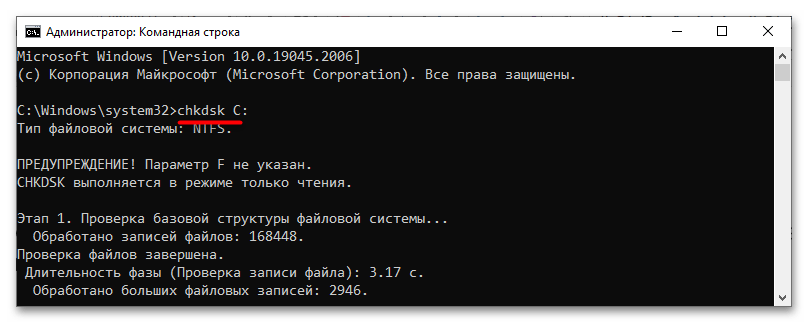
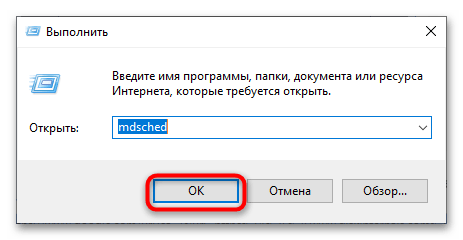
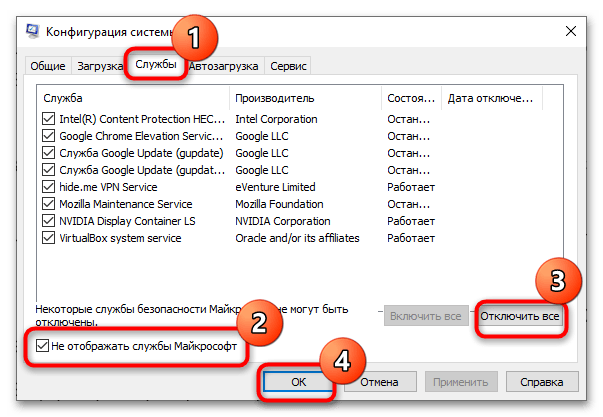
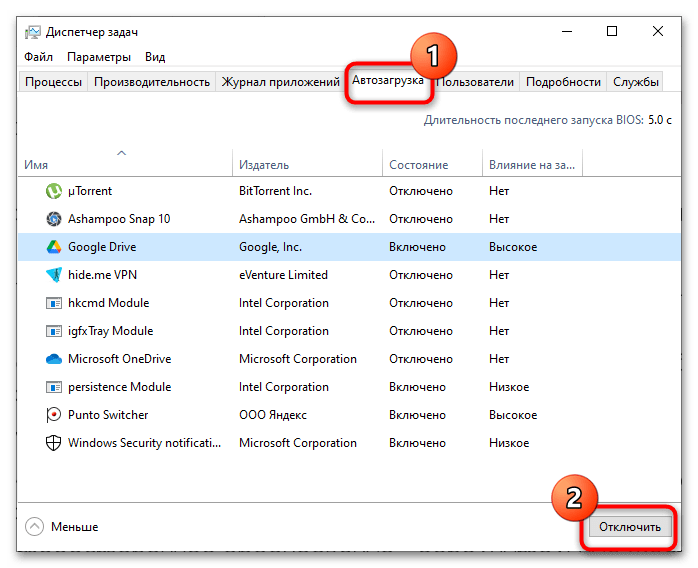
Якщо встановити причини неполадки не вдається, відновіть вихідну конфігурацію операційної системи або виконайте її переустановку. Як це зробити, читайте за посиланням нижче.
Детальніше: повернення Windows 10 до заводського стану